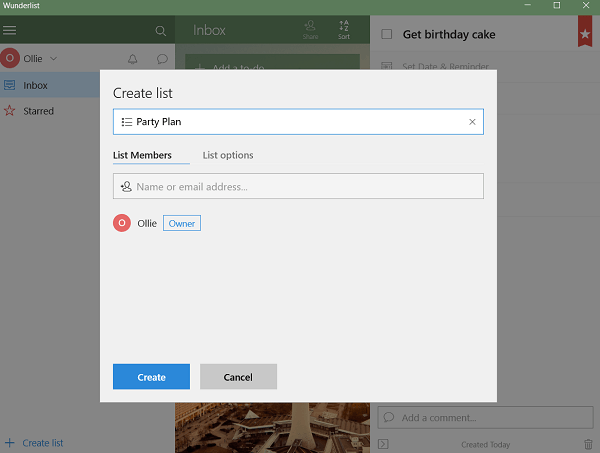Si tiene dificultades para administrar su larga lista de tareas, puede considerar usar una de estas aplicaciones de escritorio. Están específicamente diseñados para ayudarlo a estar al tanto de absolutamente cualquier cosa, desde proyectos de trabajo hasta tareas domésticas.
Estas aplicaciones también ofrecen soporte para colaborar con otros, por lo que ' son perfectos para cualquier proyecto grupal en el que es importante administrar el tiempo y cumplir con el cronograma.
En su mayor parte, estas aplicaciones son de uso gratuito, pero algunas pueden tener características adicionales. cuota. Hablaremos más sobre eso a medida que analicemos más de cerca cada aplicación.
# 1 - Trello
Trello se ha convertido en una aplicación de productividad muy popular que también funciona como una herramienta eficaz de colaboración en equipo.
Con Trello, puede tener tableros que se centren en un proyecto específico. Agrega tarjetas al tablero y luego puede adjuntar comentarios, imágenes y otros widgets a cada tarjeta.
In_content_1 all: [300x250] / dfp: [640x360]->La idea es que puede encajar múltiples tareas en un solo tablero y tener tarjetas separadas para rastrear el progreso de cada tarea.
Cuando trabajando en colaboración, puede etiquetar a los usuarios en tarjetas, escribir su nombre en un comentario para darles una notificación y usar etiquetas para administrar eficazmente las tareas en una configuración de grupo.
Diseño
Cuando visite la página de inicio de Trello, verá un centro que incluye todos sus tableros. Desde aquí puede crear tableros para nuevos proyectos. Es muy fácil tener paneles separados para casi todo.
También hay una fuente de seguimiento que puede usarse para monitorear cambios y notificaciones de los paneles a los que tiene acceso.
Cuando creas un nuevo tablero, tienes algunas opciones de personalización. Puede asignarle un nombre, darle un color o un fondo temático y elegir si desea que sea un tablero personal o grupal. Si elige este último, se le pedirá que envíe invitaciones por correo electrónico a otros usuarios de Trello.
Usted tiene control total sobre cómo preparar sus tableros. Todos lo hacen de manera diferente. Puede optar por dedicar cada tarjeta para tareas específicas, o tener una tarjeta para cada día de la semana.
No hay límite para cuántas tarjetas puede caber en cada tablero , por lo que puede utilizar de manera efectiva una única placa para realizar un seguimiento todos los días.
Potencial de productividad
Ciertamente, hay un gran potencial de productividad con Trello. Se destaca fácilmente como una de las principales aplicaciones de escritorio para administrar tareas porque tiene una amplia gama de usos potenciales.
El sistema predeterminado de tarjeta y tarjeta es algo limitado en términos de funcionalidad, pero puedes mejorarlo con widgets y el juego cambia por completo. En Trello, los widgets se denominan "Power-Ups". Nuevos Power-Ups se agregan todo el tiempo.
Puede agregar cosas como votación grupal o encuestas para tableros de equipos, herramientas para automatizar o duplicar tarjetas y complementos para plataformas populares como Google Drive, Slack, Dropbox y mucho más.
Con Power-Ups, el potencial de productividad en Trello nunca se extingue realmente.
Precio
Desafortunadamente, los Power-Ups están limitados a usuarios que pagan. Puede obtener un nivel de funcionalidad decente de Trello y un Power-Up gratuito por placa como usuario gratuito, pero para una mejor integración o para automatizar tareas, deberá pagar.
Puede pagar $ 9.99 por usuario por mes para obtener Power-Ups ilimitados. Esto también aumenta su límite de carga por archivo de 10 MB a 250 MB. Una opción empresarial para grandes empresas que viene con costos de seguridad adicionales de aproximadamente $ 20 por usuario, pero los precios varían según la cantidad de usuarios.
Sincronización
Las aplicaciones de productividad son mucho más útiles cuando puede acceder rápidamente a todas sus placas a través de múltiples dispositivos. Para Trello, todo se guarda en la nube, lo que significa que obtendrá la misma experiencia en cualquier dispositivo en el que inicie sesión.
Trello tiene tres plataformas compatibles:
Cosas a tener en cuenta
Una de las La mayor preocupación con Trello es que requiere que tengas una conexión a Internet. En la era actual, eso no es demasiado difícil, pero si pierde la conexión a Internet por alguna razón y desea verificar sus tareas, no podrá hacerlo con Trello.
# 2 - Evernote
Evernote es una gran aplicación de administración de tareas para cualquiera que quiera una forma rápida y conveniente de anotar pensamientos, fechas de eventos y tareas futuras.
Evernote se siente más como un procesador de textos convertido en una poderosa aplicación para tomar notas, pero viene con herramientas útiles para asegurarse de que usted ' no se trata simplemente de escribir listas de tareas o notas.
Por ejemplo, Evernote le permite configurar recordatorios para cada nota individual, y puede adjuntar fotos o archivos PDF a sus notas para darles un poco de estilo.
Diseño
Si alguna vez ha usado un procesador de textos, se sentirá como en casa con Evernote.
Comenzando con el extremo izquierdo, tiene acceso a sus notas, una función de búsqueda y otras herramientas de navegación.
A la derecha, tiene un panel de acceso para las notas en el área seleccionada desde el primer panel. Luego, finalmente, tiene un procesador de texto completo para escribir sus notas a la derecha del segundo panel.
Un aspecto importante en Evernote es la función de Cuadernos. Con esto, puede organizar notas en diferentes carpetas. Hay muchos casos de uso para esto, dependiendo de cuánto le guste escribir. Quizás la opción más común sería crear un Cuaderno separado para su vida laboral y su vida social.
Potencial de productividad
Tome su procesador de texto estándar, agregue notificaciones de recordatorio y luego incluya una característica organizativa poderosa y ese es el potencial de productividad de Evernote en pocas palabras.
Para la colaboración en equipo, Evernote es ciertamente una opción. De hecho, con la potencia que viene con el procesador de texto incorporado, es posible mucho.
Para guardar notas personales, Evernote también es adecuado. Esto es especialmente cierto si usted es el tipo de persona que le gusta mantener sus notas informativas o tiene la costumbre de escribir todo lo que se le ocurre.
Hay relativamente poca funcionalidad además de lo que esperarías de Google Docs o Microsoft Word. Quizás la única característica destacada es la función de búsqueda. Con esto, puede buscar fácilmente en toda su colección de notas.
Si recuerda escribir una nota sobre algo pero simplemente no puede encontrarla, simplemente escriba la frase o la palabra en la barra de búsqueda lo llevará directamente a la nota correcta.
Precio
Evernote es gratis en su mayor parte, pero tienes que pagar por funcionalidades adicionales. Como usuario gratuito, obtienes un límite muy pequeño de 60 MB en las cargas mensuales, por lo que deberás mantenerte en el texto. Solo puede sincronizar entre dos dispositivos diferentes.
Si paga la suscripción premium por $ 7.99 / mes, obtendrá una sincronización ilimitada, un límite de carga de 10 GB por mes y el posibilidad de acceder a las notas sin conexión.
El paquete Business cuesta $ 14.99 / mes por usuario y esto le brinda las características premium, así como una mayor funcionalidad de colaboración.
Sincronización
Evernote tiene aplicaciones para Windows, Mac, iOS y Android. También hay una versión web disponible en Evernote.com. Como usuario gratuito, puede sincronizar sus notas entre 2 dispositivos. Si paga, puede sincronizar entre dispositivos ilimitados y también guardar y acceder a notas para su uso sin conexión.
Cosas a tener en cuenta
Para tomar notas básicas, Evernote es una mejor opción que Microsoft Word o Google Docs. Ofrece recordatorios y mejores características organizativas. Sin embargo, Evernote es algo limitado si no paga, y el diseño se siente un poco torpe en comparación con Evernote cuando intenta colaborar en múltiples tareas a la vez.
# 3 - Wunderlist
Wunderlist es una poderosa aplicación de lista de tareas que es compatible con varios plataformas Se enfoca en crear una lista de tareas con tareas cortas y directas.
Es muy fácil configurar Wunderlist y comenzar a seguir las notas de inmediato. Para las personas que solo buscan una solución rápida para realizar un seguimiento de sus próximas tareas, les conviene perfectamente.
Diseño
Si usa alguna aplicación de Microsoft, estará muy familiarizado con el diseño de Wunderlist. Si no lo está, no se preocupe, sigue siendo muy sencillo.
Simplemente haga clic en "agregar una tarea pendiente" y luego asigne un nombre a la tarea pendiente. Después de eso, puede hacer clic en cada tarea para agregar una fecha límite y también dar más información si es necesario.
Eso es todo. Después de eso, puede ver todas sus tareas pendientes en una lista simple. En cualquier momento, puede hacer clic en la casilla de verificación para finalizar la tarea y archivarla. También puede hacer clic en el botón de estrella para anclar una tarea específica a la parte superior de su lista.
Potencial de productividad
Existe un nivel razonable de funcionalidad para los usuarios de Wunderlist. En su mayor parte, no va a utilizar Wunderlist para colaborar en proyectos complejos, pero funciona bien para tareas simples.
Si desea organizar su tareas, puede crear múltiples listas diferentes. Cada lista puede incluir su propia selección de tareas pendientes.
Puede elegir compartir sus tareas pendientes con otros usuarios de Wunderlist, lo que lo convierte en una excelente opción para compartir cosas como listas de compras o planes grupales próximos.
No coincide con Trello o incluso Evernote en términos de funcionalidad, pero para la mayoría de las tareas básicas, Wunderlist hace más que suficiente.
Precio
Lo mejor de Wunderlist es que es poco probable que Tendrá que pagar por sus servicios. La primera suscripción cuesta $ 4.99 por mes y le brinda archivos y subtareas ilimitados.
También puede obtener una versión comercial que cuesta $ 4.99 por usuario por mes y esto presenta una función de administración de equipo.
Sincronización
La sincronización entre dispositivos en Wunderlist es muy fácil, pero debe hacerse manualmente. Simplemente haga clic en su nombre en la esquina superior izquierda, luego haga clic en "sincronización".
La razón por la que necesita hacer esto es que Wunderlist no siempre está en línea a diferencia de las otras dos opciones en esta lista. Esto significa que cualquier cambio que realice en su cuenta de Wunderlist una vez que haya iniciado sesión se guardará en su dispositivo y siempre podrá ver sus tareas sin conexión a Internet.
Solo tenga en cuenta que necesitará estar conectado a Internet para sincronizarse con otros dispositivos.
Hablando de otros dispositivos, Wunderlist es compatible con Windows, Mac , iOS y Android.
Cosas a tener en cuenta
Wunderlist es una excelente opción gratuita si no necesita una gran cantidad funcionalidad Aunque es posible, Wunderlist no es tan bueno cuando se trata de gestión de grupos y colaboración de proyectos.
Resumen
Gracias por leer nuestra descripción general de las principales aplicaciones de escritorio para administrar tareas de forma gratuita. Esperamos que esta lista haya demostrado ser útil.